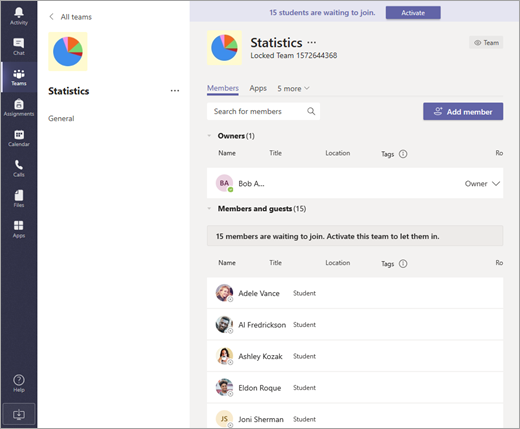Important :
-
Ces instructions s’appliquent à vous si l’administrateur informatique de votre établissement scolaire vous a créé teams en fonction de la liste de votre établissement scolaire. Ils vous concernent également si vous utilisez un appareil mobile ou un ordinateur de bureau.
-
Vous avez des questions sur la configuration de l’accès en avant-première pour la première fois ? Contactez votre administrateur informatique pour obtenir de l’aide et reportez-vous à cette procédure.
Votre administrateur informatique crée vos nouvelles équipes de classe au début de chaque terme et vous occupez de l’ajout de la liste des étudiants. Toutefois, vous avez accès à l’équipe de classe pour que vos étudiants puissent la consulter et commencer à participer. Cela signifie que vous avez le temps de configurer, d’ajouter des fichiers et d’être organisé avant d’accorder l’accès à vos étudiants. Lorsque vous êtes prêt à permettre aux étudiants d’accéder à une équipe, procédez comme suit pour l’activer :
-
Vous remarquerez une bannière située en haut de toutes vos nouvelles équipes de classe qui vous montrent le nombre d’étudiants qui attendent de rejoindre le cours.
Accédez à une équipe, puis sélectionnez activer.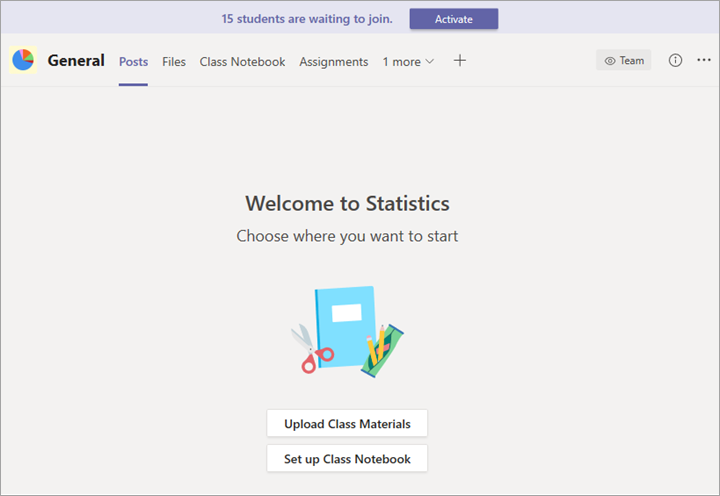
-
Sélectionnez activer à nouveau pour confirmer que vous souhaitez que vos étudiants aient accès à l’équipe.
Afficher les étudiants en attente de participation
Pour consulter la liste des étudiants qui ont été ajoutés à votre classe, mais vous ne pouvez pas y accéder pour le moment, accédez à une équipe de classe et sélectionnez plus d’options 
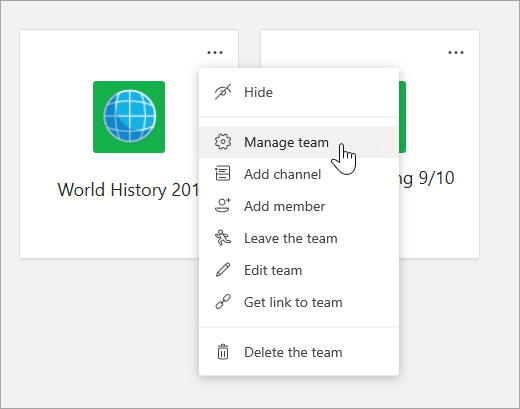
La liste des étudiants en attente de participation sous l’onglet membres s’affiche.